
Как восстановить заводские настройки телефона Samsung без пароля (поддерживается Samsung Galaxy S24)

«У меня есть телефон умершего члена семьи, и это более новая модель Samsung (не знаю, какая именно), и мне интересно, есть ли способ самому сбросить настройки Samsung с заблокированным телефоном или мне придется пойти в магазин, чтобы получить это сделано».
- Из Реддита
Сброс телефона к заводским настройкам может устранить сбои в системе, стереть существующие данные и пользовательские настройки, а также решить другие проблемы с программным обеспечением на устройстве. Поэтому вам может потребоваться восстановить заводские настройки телефона Samsung. Существуют различные способы восстановления заводских настроек телефона Samsung независимо от того, используется ли пароль. Если у вас есть пароль для вашего устройства Samsung, восстановить его до заводских настроек будет проще простого.
Но что, если вы заблокированы паролем экрана, PIN-кодом или графическим ключом? Не волнуйтесь. В этом посте будет показано, как выполнить сброс настроек телефона Samsung без пароля, используя семь проверенных способов. Вы сможете самостоятельно стереть заблокированный Самсунг после прочтения руководства.
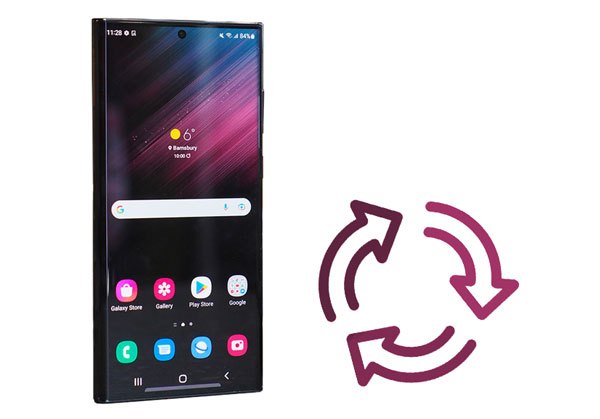
Это самый простой способ восстановить заводские настройки Samsung с экрана блокировки. Samsung Unlock позволяет удалить любой экран блокировки Android с вашего устройства за несколько кликов. Кроме того, это также поможет вам без труда обойти Samsung/Google FRP.
Основные моменты Samsung Unlock:
Как сбросить настройки телефона Samsung, который заблокирован?
01 Запустите программу на своем компьютере после установки.
02 Нажмите «Удалить блокировку экрана» и войдите в режим «Удалить без потери данных».

03 Затем подключите телефон Samsung к ПК с помощью USB-кабеля. Выберите правильную информацию об устройстве в интерфейсе и загрузите соответствующий пакет данных.

04 Программное обеспечение автоматически инициирует процесс разблокировки; просто подождите несколько секунд, пока он завершится. После этого ваше устройство перезагрузится и графический ключ будет снят.

Вы также можете использовать физические кнопки на телефоне Samsung для его сброса. Прежде чем начать, вам необходимо подключить устройство к стабильной сети Wi-Fi или сотовой сети. Обратите внимание, что при этом будут удалены все настройки и данные, и вам необходимо создать резервную копию вашего Samsung, если вы не хотите потерять свои данные.
Как восстановить заводские настройки телефона Samsung без пароля?
Шаг 1. Нажмите и удерживайте кнопки «Питание» + «Громкость вверх» + «Домой» вместе в течение 10 секунд.
Шаг 2. На экране «Установка обновления системы» с помощью кнопок громкости перейдите к параметру «стереть данные/сброс к заводским настройкам» и нажмите кнопку питания для подтверждения.

Шаг 3. Выберите «Да», чтобы начать процесс восстановления заводских настроек.
Шаг 4. Перезагрузите телефон и завершите процесс настройки.
Как пользователь Samsung, вы также можете сбросить настройки заблокированного телефона до заводских настроек с помощью SmartThings Find, если вы зарегистрировали свое устройство с учетной записью Samsung и ранее включили опцию удаленной разблокировки.
Как сбросить настройки телефона Самсунг без пароля?
Шаг 1. Откройте smartthingsfind.samsung.com на компьютере или в браузере другого телефона и войдите в систему, используя те же данные учетной записи Samsung, которые вы используете на заблокированном устройстве.
Шаг 2. Перейдите на вкладку «Разблокировать» > «Разблокировать» > введите пароль учетной записи Samsung для подтверждения > нажмите «Далее».

Шаг 3. На вашем телефоне появится всплывающее окно и уведомит вас о результате.
Ниже приведены несколько советов по разблокировке планшетов Samsung без потери данных. При необходимости нажмите следующую ссылку.
Как разблокировать планшет Samsung без потери данных? [6 проверенных способов]Предположим, вы вошли в свою учетную запись Google и включили функцию «Найти мое устройство» на заблокированном устройстве. Вы можете удаленно сбросить настройки телефона через ту же учетную запись Google. См. шаги ниже:
Шаг 1. Посетите страницу google.com/android/find в любом браузере на своем компьютере или другом устройстве и войдите в систему, используя ту же учетную запись Google, связанную с вашим телефоном Samsung.
Шаг 2. Выберите заблокированный телефон Samsung в разделе «Все устройства» и коснитесь параметра «Стереть устройство» на левой боковой панели.

Шаг 3. Еще раз нажмите «Стереть устройство» и подтвердите кнопкой «Стереть». Ваш телефон Samsung перезагрузится и восстановит заводские настройки. Подождите несколько минут, пока процесс сброса не завершится и ваше устройство не включится.
Если ваш телефон Samsung работает под управлением Android 4.4 или более ранней версии, вы можете сбросить настройки устройства, используя учетную запись Google, связанную с вашим устройством. Однако для этого метода потребуется предоставить учетные данные учетной записи Google. Поэтому убедитесь, что вы знаете адрес электронной почты и пароли учетной записи Google. Если вы его забыли, сначала найдите или сбросьте пароль Google.
Как восстановить заводские настройки заблокированного телефона Samsung Galaxy?
Шаг 1. Непрерывно вводите неправильный пароль пять раз, пока на экране не появится опция «Забыли пароль/шаблон».
Шаг 2. Нажмите опцию «Забыли графический ключ» > «Введите учетные данные Google» > «Далее».

Шаг 3. Введите свою учетную запись Google и пароль и нажмите кнопку «Войти». Вскоре ваше устройство перезагрузится.
Команда ADB также сбрасывает заблокированное устройство Samsung. Но для этого необходимо включить отладку по USB на вашем телефоне, прежде чем он будет заблокирован, и компьютер будет поддерживать ADB. В противном случае это не сработает.
Вы можете следовать приведенным ниже инструкциям, чтобы выполнить сброс настроек телефона Samsung без пароля:
Шаг 1. Подключите телефон Samsung к компьютеру с помощью USB-кабеля и установите инструмент ADB на свой компьютер.
Шаг 2. Щелкните правой кнопкой мыши «Пуск» на рабочем столе> нажмите «Выполнить»> введите «cmd» в окне> нажмите клавишу «Enter» на клавиатуре, чтобы открыть командное окно.
Шаг 3. Введите в окне следующую команду: «adbshell rm /data/system/gesture/.key» и нажмите клавишу «Enter».

Шаг 4. Перезагрузите телефон Samsung, и вы получите доступ к своему устройству без пароля.
Вот и все, как выполнить сброс настроек телефона Самсунг без пароля. Как видите, такие методы, как SmartThings Find, Find My Device, ADB и учетная запись Google, по-прежнему требуют ввода учетных данных учетной записи Google или Samsung или выполнения соответствующих предварительных условий. Или вы не сможете продолжить.
Только Samsung Unlock не требует пароля в прямом смысле слова и не предъявляет других жестких требований. Таким образом, Samsung Unlock, несомненно, является лучшим способом.
Похожие статьи:
[6 способов] Как разблокировать забытый пароль на телефоне Samsung без потери данных
Как сбросить настройки телефона Android , если он заблокирован? Топ-6 надежных способов в 2025 году
[5 способов] Как удалить учетную запись Google с Samsung без пароля
Как быстро и безопасно перезагрузить планшет Samsung | Полное руководство

 Разблокировка телефона
Разблокировка телефона
 Как восстановить заводские настройки телефона Samsung без пароля (поддерживается Samsung Galaxy S24)
Как восстановить заводские настройки телефона Samsung без пароля (поддерживается Samsung Galaxy S24)